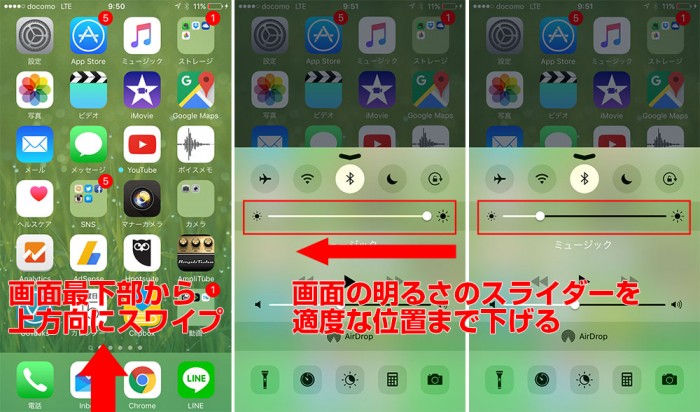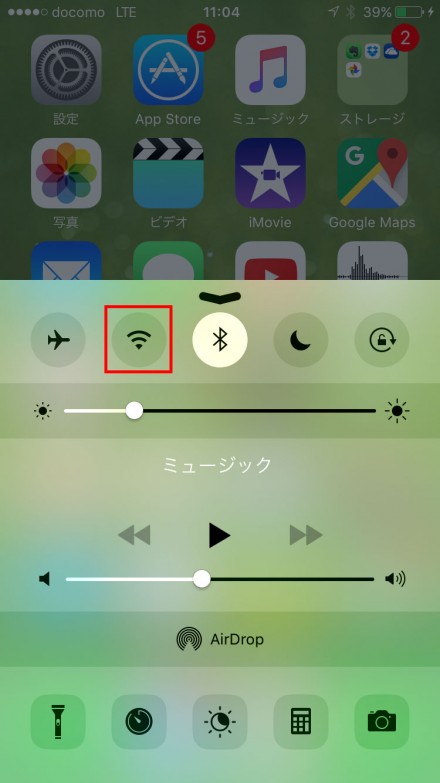今回はiPhone・iPadのバッテリーを長持ちさせる方法・バッテリー節約術をいくつか紹介したいと思いますよ。
なんか自分のiPhone・iPadの充電バッテリーの減りが早くて困るなぁなんて人は参考にして頂ければ幸いです。あとiPhone・iPadとしましたが、基本的にAndroidのスマホ・タブレットでも同様です(^_^.)
画面の明るさを下げる
まずは画面の明るさの設定(明るい・暗い)はバッテリーの消費にかなり影響します。
明るい画面設定だとバッテリー消耗が大きくなるのでバッテリーの減りは早くなりますし、逆に暗い画面だとバッテリー消耗が少なくて済むのでバッテリーがより長持ちします。
同じスマホ機種を画面の明るさを最大値と最小値で比較したら、100%フル充電から0%(バッテリー切れ)までになるの時間が3倍近く差が出たという検証結果もあるほどです(暗い場合/21時間、明るい場合/7時間)。
だから、なるべくiPhone・iPadのバッテリーを長持ちさせたいなら、画面の明るさを少し下げて使ったほうが良いというわけです。
で、iPhone・iPadでの画面の明るさの調整方法は下記のように簡単に変更できます。
まずiPhone・iPadの画面最下部から指で上方向にスワイプして、「コントロールセンター」を表示します。
コントロールセンターにある「画面の明るさのスライダー」を左右にドラッグで明るさ調整可能ですので、自分好みの適度な明るさの位置までスライダーを下げればOKです。
もちろん、画面の明るさを下げれば(=暗くすれば)バッテリーの節約が出来るからといって、自分の目で見づらいほどに画面の明るさを下げて、iPhone・iPadの操作がやりづらくなるのは本末転倒なので、あくまで自分の目で見て視認性を確保できる範囲の明るさまで下げるのがおすすめですね。
ちなみに自分はiPhone・iPadの2台持ちですが、画面の明るさは常時だいたい100%中の25~30%前後の明るさで使っていますね。
上記のバッテリー節約の目的もありますけど、画面の明るさを上げると目が疲れるので、目の負担の軽減のためにも少し明るさを下げているって感じですね。
Wi-Fiを使わない環境ではWi-Fiはオフに
自宅・会社などのWi-Fiが利用可能な場所ではiPhone・iPadのWi-Fiをオンにすることで通信量の節約ができるのでオススメです。
ただ、移動中だったりそもそもWi-Fi接続できない環境でもWi-Fiをオンの状態にしていると、iPhone・iPadがWi-Fiのアクセスポイント接続先を常時探し続けるのでバッテリー消耗が激しくなり、バッテリーの減りが速くなります。
なので、Wi-Fiを使わない環境・使えない環境ではWi-Fiはオフにしておくのがバッテリーの節約的には正解です。
Wi-Fiをオフにする方法は、ホーム画面の「設定」→「Wi-Fi」より、Wi-Fi画面を開いて、Wi-Fiがオン(緑点灯)になっていたら、タップしてオフ(消灯)にするだけです。
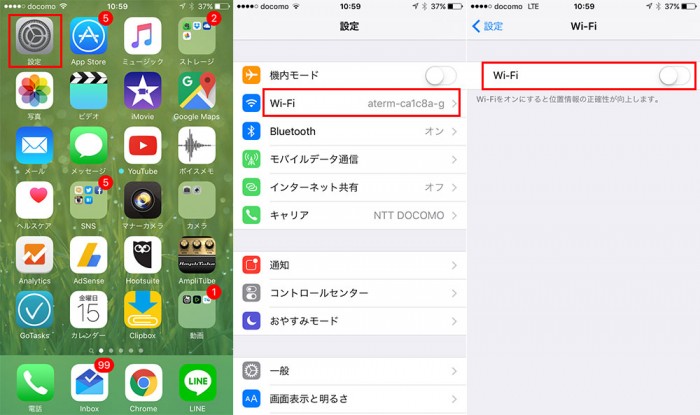
別のやり方として、画面の明るさの設定と同様に、コントロールセンターを表示して「Wi-Fiアイコン」よりオン/オフを手早く切り替える事も可能ですね。
Bluetoothを使わない環境ではBluetoothはオフに
Wi-Fi同様の理由ですが、Bluetoothも使わない環境ではBluetoothはオフにしておいたほうが多少なりともバッテリーの節約になります。
ただし、BluetoothはWi-Fiほどのバッテリー節約効果はないですね。下記の他サイト記事にあるようにBluetoothのオン・オフでそれぞれ試して30分で1%のバッテリー消耗の違いという事のようなので。でも、バッテリー節約にはなるので、Bluetoothを日頃全く使っていない人なんかは常時オフの設定にしておいたたほうが良いですね。
【他サイト参考記事】>>【検証】Bluetoothをオンにしているとバッテリー消費は激しくなるのか?
iPhone・iPadでBluetoothをオフにする方法は、こちらも(画面の明るさとWi-Fiと)同様に、コントロールセンターを表示して「Bluetoothアイコン」よりオン/オフを切り替える事で可能です。
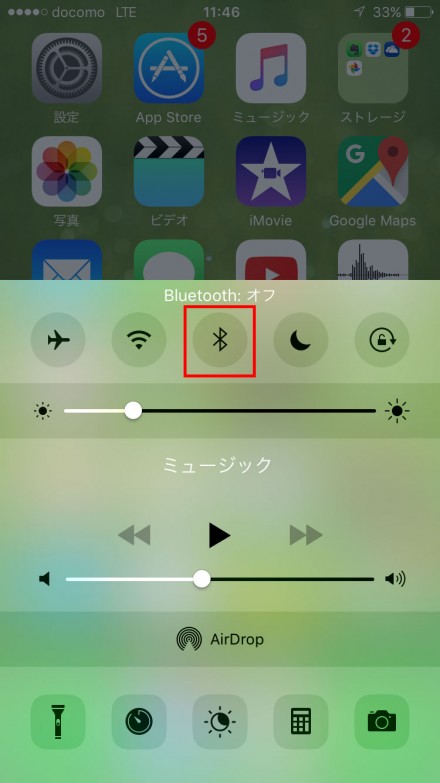
iOSは最新の状態にアップデートしておく
iPhone・iPadユーザは、たまにホーム画面の「設定」アイコンの右上に赤い丸の数字が表示されることがあります。
iPhone・iPadのソフトウェアアップデートというやつです。
これは、iPhone・iPadのOSであるiOSが新しいバージョンが出ましたので、バージョンアップして下さいね、という通知です。
このソフトウェアアップデートを行ってiOSを最新状態にすることで、バッテリー消費に関わる機能が改善・改良される事があります。
アップルサポートの方曰く、「同じバージョンのiPhone・iPadを使っていてもiOSが古い・新しいかの違いで、バッテリー消耗に大きな違いが生じるというのはありえます」です。
なので、バッテリーの節約のためにもiOSは最新の状態にアップデートしておくことをおすすめします。
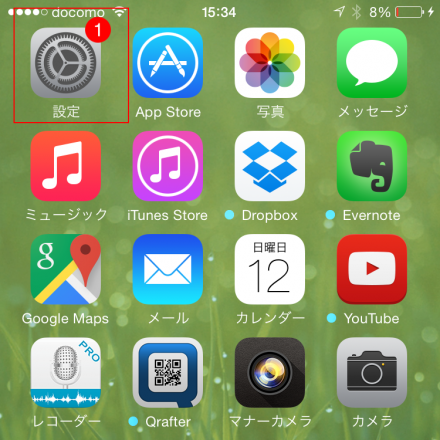
ソフトウェアアップデートの手順は、以前に別記事に書きましたので、そちらを参考にして頂ければと。
>>iPhone・iPadのソフトウェアアップデートの方法・手順
Appのバックグラウンド更新をオフにする
アプリの中には今自分が使っていなくても、バックグラウンド(背後)で常に自動的に処理や通信を行うアプリが存在します。
バックグラウンドで処理が常時行われるという事(=バックグラウンド更新)は、すなわちiPhone・iPad内でCPUの負荷が生じることになるので、よりバッテリーを消費する事になり、結果的にバッテリー消費を速めてしまうわけです。
逆に言えば、アプリのバックグラウンド更新をオフにすることで、アプリのバックグラウンド処理を停止することができるのでバッテリーを節約することができます。
iPhone・iPadの設定でアプリのバックグラウンド更新をオフにする方法は下記の通りです。
ホーム画面より「設定」→「一般」→「Appのバックグラウンド更新」をタップ。
「Appのバックグラウンド更新」をオフにすると、全アプリのバックグラウンド更新を停止する事ができます。
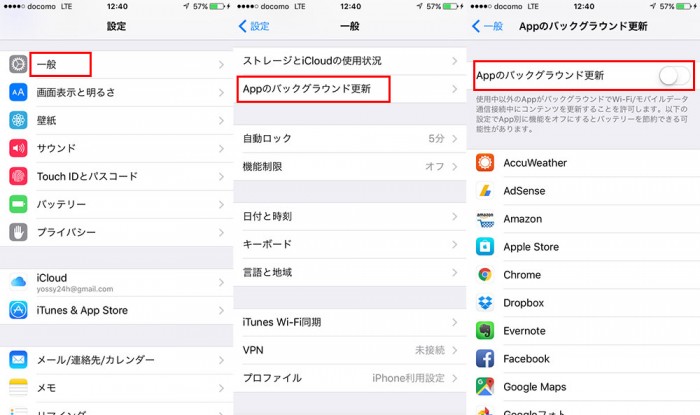
「アプリのバックグラウンド更新をオフ設定にすると、バックグラウンド更新が必要なアプリが使いにくくなるor困る事になるので安易におすすめしません」的な記事も見かけたりしますけど、自分のiPhoneではバックグランド更新オフでずっと使ってきてますが、それによって特に困った事は今のところないですね(日頃使っているアプリによるんでしょうけども)。
まぁもし上記の方法でバックグラウンド更新を一括全停止して困ることがあれば、バックグラウンド更新のオン・オフをアプリ別に個別に設定する事も(上記の画面で)可能なので、何か不具合あった場合はアプリの個別オンオフで対応するほうが良いかもですね。
yossy的まとめ
上記のように、ちょっとした使い方の工夫や設定変更をするだけで、iPhone・iPadのバッテリーの消耗を小さくして、バッテリーを長持ちさせる事ができます。
バッテリー消耗の速さが気になる人は、一度試してみては(^_^.)